
Peta Google ialah salah satu apl navigasi paling popular pada iOS dan macOS. Ia menawarkan pengguna pelbagai ciri, termasuk arah, kemas kini trafik masa nyata, dan juga imejan satelit. Malangnya, semua ciri ini boleh didapati dengan kos. Seperti semua perkhidmatan dalam talian, ia menyimpan maklumat dan aktiviti penyemakan imbas anda. Jika anda ingin merahsiakan sejarah Peta Google anda, anda perlu memadamkannya. Berikut ialah cara untuk memadamkan sejarah Peta Google pada iPhone, iPad dan Mac.
- Mengapa anda perlu memadamkan sejarah Peta Google dengan kerap?
- Cara mengosongkan sejarah carian Peta Google pada iPhone dan iPad
- Cara mengosongkan sejarah carian Peta Google pada Mac
Mengapa anda perlu memadamkan sejarah Peta Google dengan kerap?
Anda boleh menavigasi dunia menggunakan Peta Google, tetapi sejarah carian anda boleh dibina dari semasa ke semasa. Dan berikut adalah beberapa perkara yang ingin kami sampaikan kepada perhatian anda:
- Setiap kali anda menggunakan Peta Google, ia mengumpul data tentang lokasi dan carian anda, yang boleh dijual kepada pihak ketiga atau digunakan untuk menyasarkan anda dengan iklan. Memadamkan sejarah Peta Google anda memastikan data peribadi anda kekal peribadi.
- Arah dan tempat navigasi lama boleh mengambil banyak ruang dalam memori peranti anda, yang membawa kepada carian yang lebih perlahan. Padamkan sejarah anda, dan carian akan menjadi lebih pantas dan lebih tepat.
- Carian berbilang boleh mengakibatkan persekitaran yang berantakan. Dengan mengosongkan semua data lama, anda tidak perlu menghabiskan masa menatal melalui carian lama atau menavigasi jalan anda di sekitar kawasan yang tidak dikenali.
Memadamkan sejarah Peta Google anda ialah tugas yang mudah tetapi penting yang boleh melindungi data peribadi anda dan menjadikan carian anda lebih tepat dan cekap.
Cara mengosongkan sejarah carian Peta Google pada iPhone dan iPad
- Lancarkan apl Peta Google.
- Ketik gambar profil anda di penjuru kanan sebelah atas.
- Navigasi ke Tetapan → tatal ke bawah dan pilih Sejarah Peta.
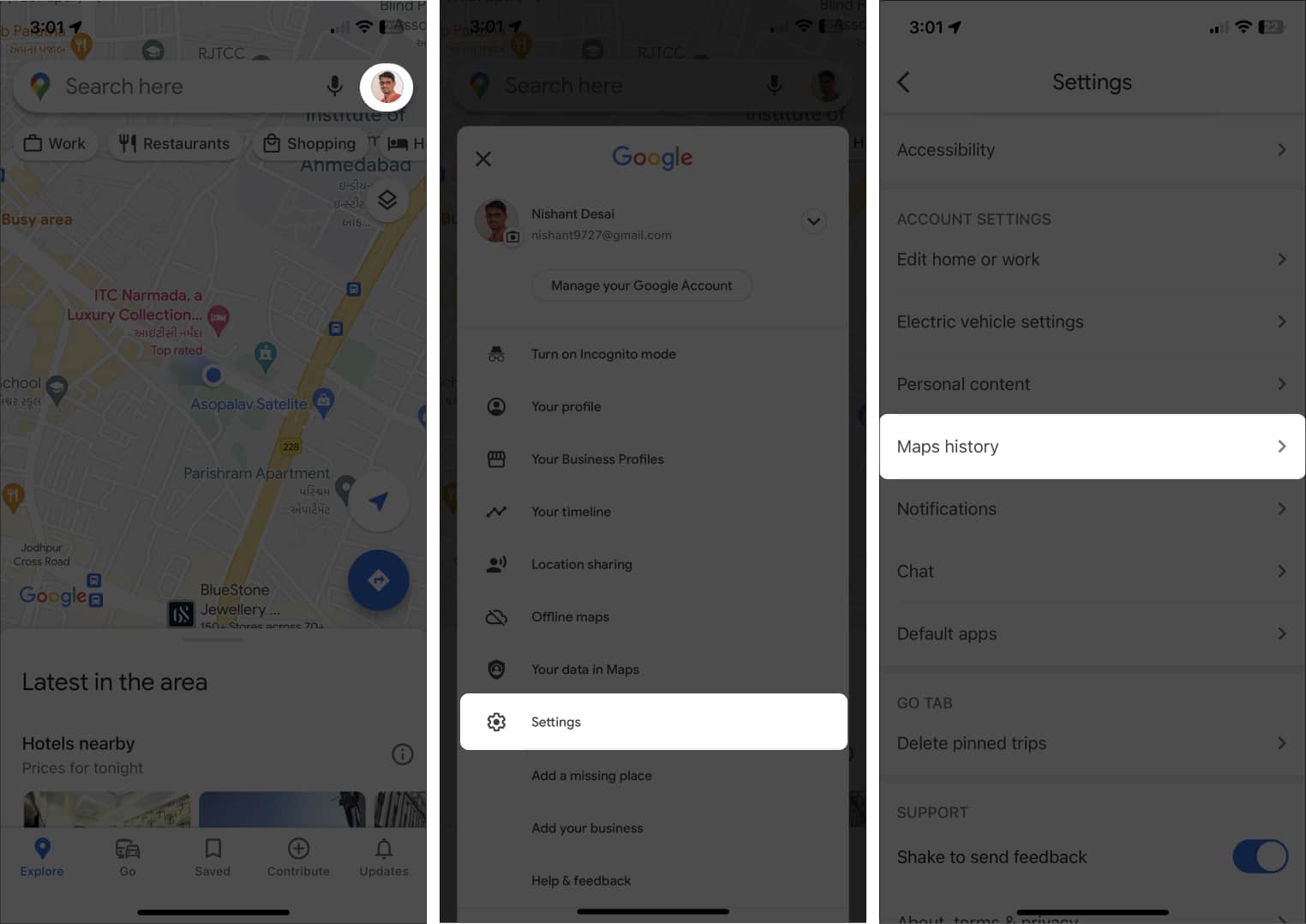
- Tunggu beberapa saat sehingga aktiviti Peta muncul.
Jika anda diminta untuk mengesahkan diri anda sebagai pengguna, ketik Sahkan dan masukkan kata laluan anda. - Sekarang, ketik Padam di bahagian bawah → pilih rangka masa mengikut keutamaan anda.
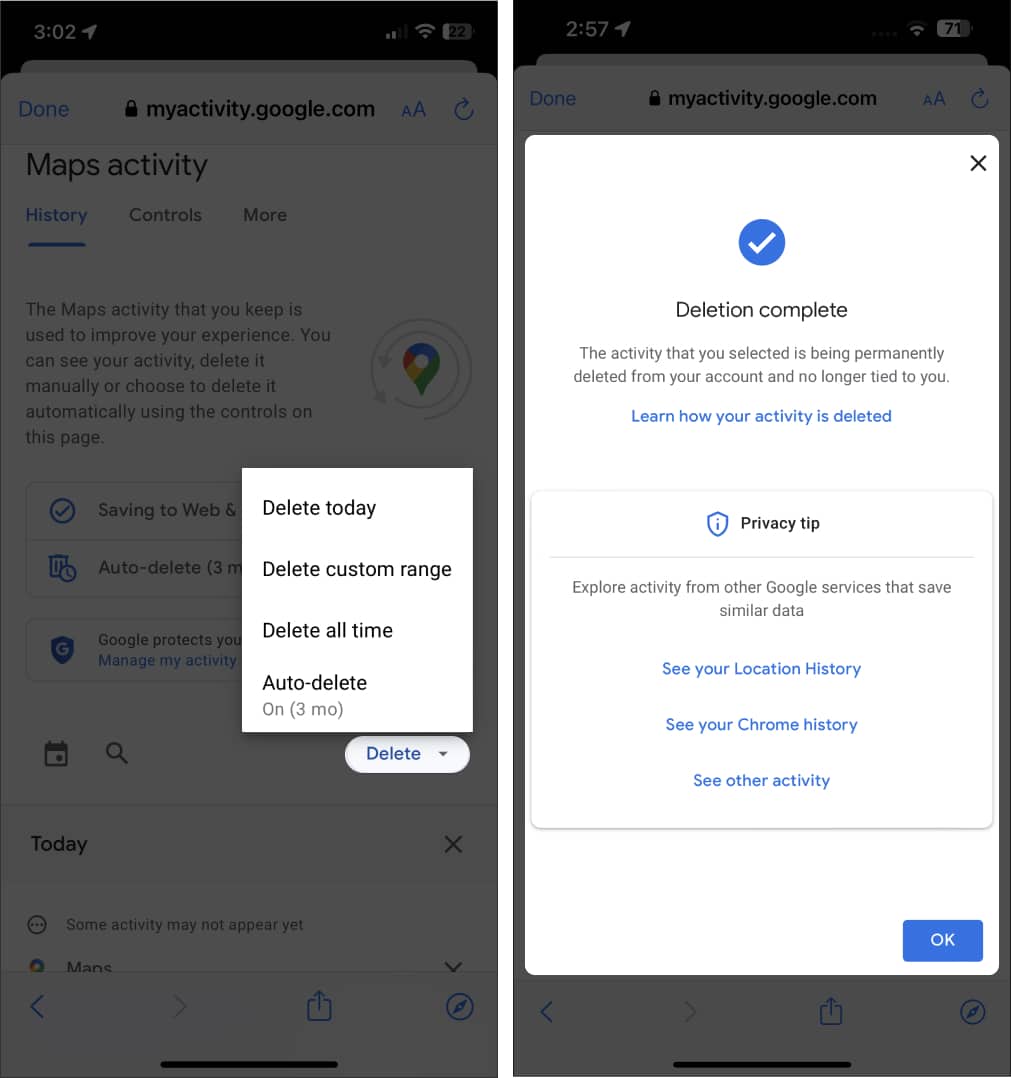
- Anda boleh memilih salah satu daripada empat pilihan ini:
-
Padam hari ini: Pilihan ini akan memadamkan sejarah Peta Google pada hari tersebut. Ketik OK apabila anda digesa dengan amaran yang menggambarkan Pemadaman selesai.
-
Padam julat tersuai: Pilihan ini membolehkan anda memadamkan sejarah Peta anda bagi tempoh tertentu. Pilih tarikh yang anda ingin mengosongkan sejarah dan ketik Seterusnya→ Padam. Anda boleh pratonton sejarah yang disimpan sebelum memadamkan sejarah anda untuk pengesahan. Tekan OK setelah dimaklumkan Pemadaman selesai.
-
Padam sepanjang masa: Pilihan ini akan mengosongkan keseluruhan sejarah Peta Google anda dalam satu klik. Tekan mudah Padam→ OK apabila digesa.
-
Autopadam: Yang terbaik, anda boleh memilih pilihan autopadam dan menetapkan tempoh masa masing-masing. Ketik Seterusnya→ OK untuk menamatkan proses. Ciri ini akan mengosongkan keseluruhan sejarah Peta Google anda secara automatik berdasarkan tempoh pilihan anda dari 3, 18 atau 36 bulan.
-
Cara mengosongkan sejarah carian Peta Google pada Mac
- Lawati pegawai Aktiviti Google Saya muka surat. Log masuk ke akaun Google anda jika anda belum melakukannya.
- Pilih Aktiviti Web & Apl.
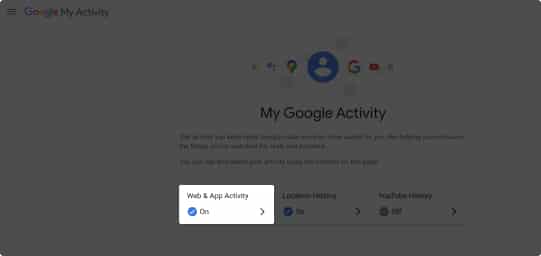
- Klik ikon Peta Google daripada Kawalan Aktiviti.
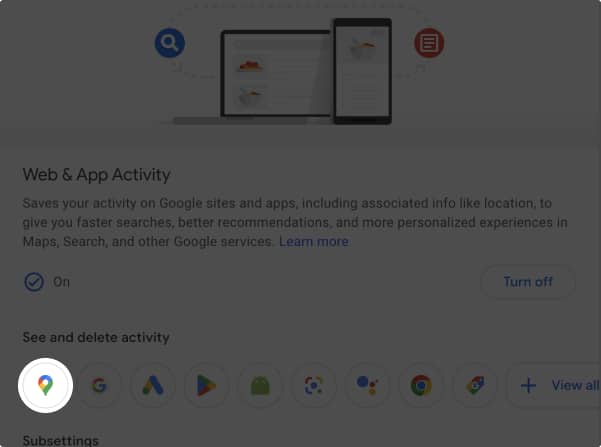
- Sekarang, pilih pilihan Padam dan pilih kaedah pilihan anda dengan sewajarnya.
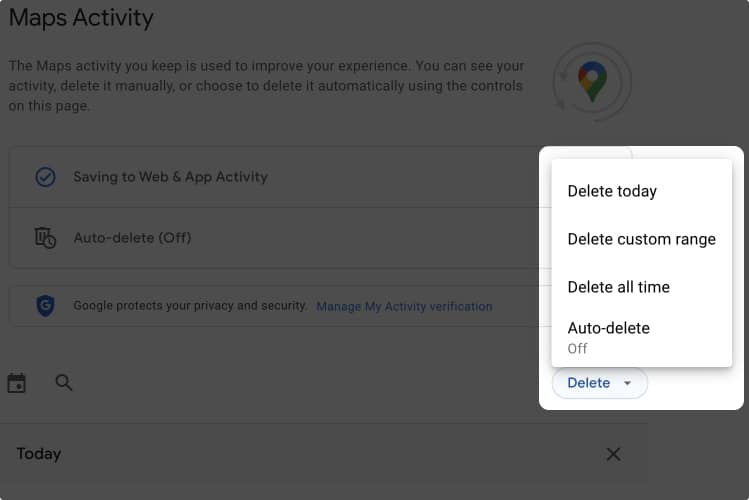
Pilihan yang tersedia berkenaan dengan pilihan padam adalah sama seperti yang dinyatakan di atas untuk iPhone dan iPad. Mempunyai pemahaman yang jelas tentang mereka sebelum membuat langkah untuk kawalan yang lebih baik ke atas tindakan anda.
Soalan Lazim
Tidak, pemadaman sejarah Peta Google anda tidak akan menjejaskan prestasi apl. Walau bagaimanapun, ia mungkin menjejaskan ketepatan ciri tertentu, seperti pengesyoran berdasarkan carian anda sebelum ini.
Ya, anda boleh menghentikan Peta Google daripada menyimpan sejarah anda dengan mematikan tetapan “Sejarah lokasi” dalam akaun Google anda. Untuk melakukan ini, lancarkan Peta Google dan ketik profil anda. Pilih Data anda dalam pilihan Peta → Sejarah Lokasi→ Matikan. Sekarang, pilih pilihan Jeda untuk menghalang lokasi anda daripada direkodkan.
Jika anda akhirnya membuat perubahan dalam Peta Google daripada satu akaun, semua peranti yang beroperasi dengan akaun masing-masing akan mengikut tetapan yang sama.
Kawal kehadiran anda dengan lebih baik!
Kesimpulannya, Peta Google adalah aplikasi yang luar biasa dan juga membolehkan anda merancang keseluruhan perjalanan. Walau bagaimanapun, ia mengumpul banyak data, yang mungkin menjejaskan privasi. Oleh itu, adalah penting untuk mengosongkan sejarah Peta Google dengan kerap. Dalam artikel ini, kami membincangkan cara memadamkan sejarah Peta Google pada iPhone, iPad dan Mac.
Dengan mengikuti langkah mudah yang digariskan di atas, anda boleh memastikan lokasi dan data carian anda tidak boleh diakses oleh sesiapa sahaja yang boleh mengakses peranti anda.
Terima kasih kerana membaca, dan jangan teragak-agak untuk mengulas kebimbangan anda di bawah, jika ada.
Baca lebih lanjut:
- Peta Google tidak berfungsi pada iPhone anda?
- Cara menghidupkan mod gelap dalam Peta Google pada iPhone
- Cara menukar bahasa Carian Suara Peta Google pada iPhone dan iPad
